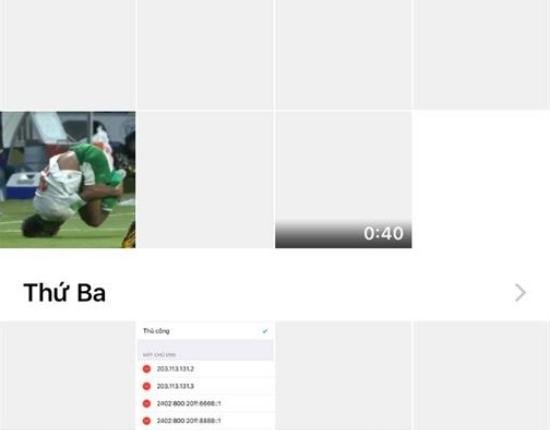iPhone không xem được ảnh khi không có mạng, xử lý ra sao?
iPhone không xem được ảnh khi không có mạng là một tình trạng “kì lạ” mà nhiều iFan đang phải đối mặt. Để xử lý tình trạng này, có thể bạn sẽ cần đến những thủ thuật được Fastcaremobile hướng dẫn đầy đủ và chi tiết trong bài viết sau đây.
Ảnh là một trong những dữ liệu quan trọng nhất nhì trên điện thoại. Vì vậy, mọi sự cố xảy ra trên Album ảnh của iPhone đều khiến người dùng lo lắng, hoang mang cũng như gặp nhiều bất tiện. Một trong số đó phải kể đến tình trạng iPhone không xem được ảnh khi không có mạng.
Bạn nằm trong số những người đang gặp phải khó chịu với sự cố iPhone không hiển thị ảnh? Đừng quên tham khảo những hướng dẫn bên dưới, để khắc phục sự cố trong vòng 1 nốt nhạc.

Cách khắc phục lỗi iPhone không xem được ảnh khi không có mạng
Với sự cố này, khi chiếc iPhone của bạn không được kết nối với Wifi hay mạng dữ liệu di động, hình ảnh trong Album của máy đều không hiển thị, bị mờ, xuất hiện dấu chấm than hoặc ở trong trạng thái “đang load”. Chỉ đến khi được kết nối mạng, hình ảnh này mới được hiển thị rõ ràng trở lại. Vì không phải lúc nào iPhone cũng ở trong trạng thái online, nên đây cũng được coi là sự cố mang đến nhiều rắc rối.
Để giải quyết nhanh chóng sự cố, bạn nên thử áp dụng một vài thủ thuật đơn giản sau đây.
Cách 1:
Theo kinh nghiệm của nhiều iFan, thủ phạm khiến iPhone không hiển thị ảnh khi không có mạng là do tính năng Thư viện ảnh iCloud (iCloud Photo Library). Vì vậy, bạn cần tắt bỏ tính năng này, để iPhone hiển thị đầy đủ ảnh trở lại, ngay cả khi không kết nối Internet.
✤ Đầu tiên, bạn hãy vào ứng dụng Cài đặt quen thuộc. Tiếp theo, bạn chọn tên tài khoản iCloud ở ngay bên dưới.
✤ Bạn vào iCloud => Lưu trữ iCloud => Quản lý bộ nhớ và tắt bỏ mục Thư viện ảnh iCloud (iCloud Photo Library).
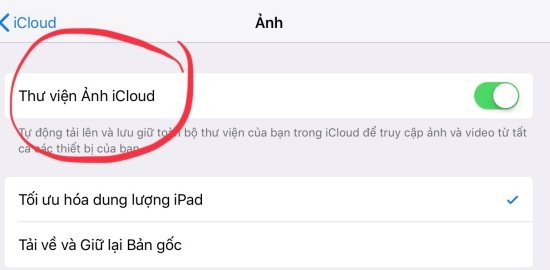
Cách 2:
Nếu cách trên không đem lại tác dụng, bạn có thể thực hiện thêm một thao tác như sau:
✤ Vào Cài đặt => iCloud => Ảnh => Ảnh iCloud. Tại đây, bạn cần bật tính năng này lên.
✤ Cuối cùng, bạn chỉ cần Tải về và giữ lại bản gốc, kết nối iPhone với mạng Internet ổn định để máy tự động tải ảnh về từ iCloud. Khi quá trình này hoàn tất, sự cố sẽ được khắc phục.
Cách 3:
Mặt khác, bạn cũng không nên bỏ qua một vài thủ thuật “truyền thống” vô cùng quen thuộc như:
✤ Khởi động lại iPhone để hoạt động của máy thêm ổn định.
✤ Cập nhật phiên bản phần mềm mới nhất (nếu có). Những sự cố còn tồn tại cũng có thể được khắc phục.
✤ Đặt lại thiết bị bằng cách vào Cài đặt => Cài đặt chung => Đặt lại => Đặt lại tất cả cài đặt. Chiếc iPhone của bạn sẽ được đưa về trạng thái thiết lập ban đầu, nhưng dữ liệu trên máy (hình ảnh, video, tin nhắn,…) vẫn được giữ nguyên.
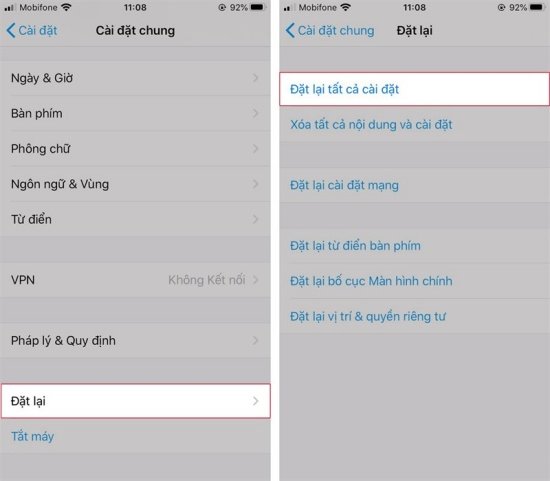
iPhone không xem được ảnh khi không có mạng đang khiến bạn cảm thấy khó chịu? Hy vọng với những thủ thuật kể trên, bạn có thể khắc phục tình trạng này thành công!
Có thể bạn quan tâm: